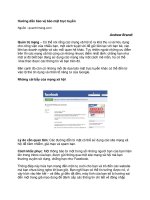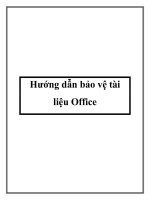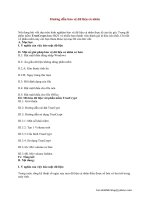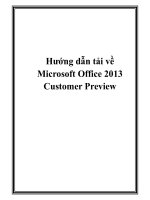Hướng Dẫn Photoshop: Vẽ Ngôi Sao ppsx
Bạn đang xem bản rút gọn của tài liệu. Xem và tải ngay bản đầy đủ của tài liệu tại đây (235.68 KB, 5 trang )
Hướng Dẫn Photoshop: Vẽ Ngôi Sao
Hướng dẫn Photoshop, thực hiện vẽ một ngôi sao trong Photoshop với 10
bước đơn giản
Bắt đầu bằng cách tạo một Gradient màu đen trắng xinh xắn.
Tiếp theo, chọn Filter> Distort> Wave và sử dụng các cài đặt sau, hoặc
chọn một số công cụ của riêng bạn để tạo ra một hiệu ứng độc đáo.
Tiếp theo, chọn Filter> Distort> Polar Coordinates, và sử dụng các thiết
lập mặc định.
Sao chép layer hiện tại của bạn, và xoay một góc 90 độ. Để thực hiện
điều này, chọn Edit> Transform> Rotate 90 độ. Tiếp theo, thay đổi Layer
Mode sang “Overlayer”.
Trong khi bạn vẫn còn trên layer này, chúng ta sẽ vào để bổ sung thêm
một Filter. Chọn Filter >Distort Twirl>.
Ngay bây giờ, bạn sẽ có một thiết kế khá hấp dẫn, nếu bạn muốn tạo thêm
các màu sắc cho nó, hãy tạo một layer mới và thay đổi Layer Mode sang
“Color”. Tôi đã thêm một Gradient tía – lam.
Gradient này trông khá thú vị, nhưng tôi sẽ thêm một cảm giác “lốc
xoáy”, để tăng thêm chiều sâu cho tác phẩm. Khi bạn đã nhuộm màu các
hình ảnh của bạn, hãy nhóm các layer. Để thực hiện điều này, hãy chọn
Layer> Flatten Image. Bây giờ, vào Filter> Distort> Pinch>.
Bạn sẽ có một cái gì đó tương tự như bức hình phía trên này.